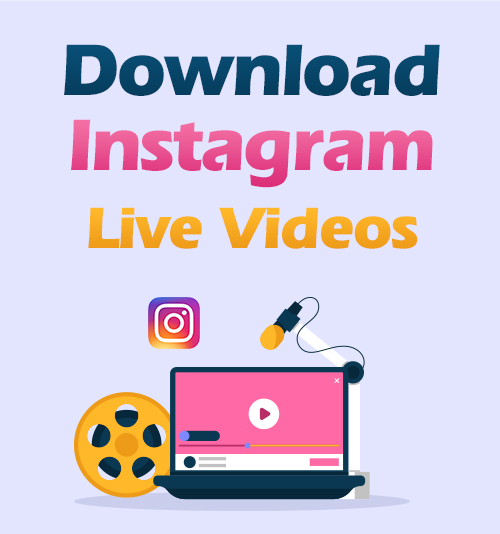
คุณเคยได้รับการแจ้งเตือนจากเพื่อนของคุณให้เริ่มถ่ายทอดสดบน Instagram หรือไม่?
นอกจากวิดีโอและเรื่องราวแล้ว Instagram ยังให้ผู้ใช้สร้างรายการสดได้อีกด้วย คนดังหลายคนใช้ Instagram Live เป็นจำนวนมาก พวกเขาแชทกับแฟนๆ แบ่งปันผลงาน และขายสินค้า
ผู้ชมสดสามารถโต้ตอบได้แบบเรียลไทม์ เช่น ส่งความคิดเห็น คลิกปุ่ม "ถูกใจ" หรือรายงานไปยัง Instagram เมื่อรู้สึกว่าเนื้อหาวิดีโอสดไม่เหมาะสม
แต่ Instagram จะเก็บวิดีโอสดไว้เพียง 24 ชั่วโมงหลังจากที่ออกอากาศครั้งแรก หากคุณพบวิดีโอ Instagram Live ที่ค่อนข้างน่าประทับใจ คุณอาจต้องการดาวน์โหลดก่อนที่ Instagram จะลบวิดีโอนั้นโดยอัตโนมัติ เพื่อให้คุณสามารถเล่นซ้ำได้ทุกเมื่อ
Instagram มีตัวเลือกการดาวน์โหลดสำหรับโฮสต์สดหลังจากโพสต์แล้ว แต่ไม่ใช่สำหรับผู้ชม ดังนั้น คุณอาจสงสัยว่าจะดาวน์โหลดวิดีโอ Instagram Live ได้อย่างไร
อ่านบทความนี้แล้วคุณจะพบวิธีแก้ปัญหาที่น่าพอใจเช่นเครื่องบันทึกหน้าจอและ ดาวน์โหลด AnyVid Instagram.
ส่วนที่ 1. วิธีการดาวน์โหลด Instagram Live Videos ไปยังโทรศัพท์ของคุณ?
iPhone, Android และแล็ปท็อปส่วนใหญ่มีเครื่องบันทึกหน้าจอในตัว การใช้เครื่องมือเหล่านี้เป็นวิธีการทั่วไปที่สุดในการบันทึกวิดีโอ Instagram Live นี่คือคำแนะนำในการบันทึกหน้าจอบนสมาร์ทโฟนของคุณ
สำหรับผู้ใช้ iOS 11 ขึ้นไป
จะดาวน์โหลดวิดีโอสดของ Instagram บน iPhone ได้อย่างไร
วิธีที่ง่ายที่สุดคือการใช้เครื่องบันทึกหน้าจอในตัว หลังจากการบันทึก วิดีโอจะถูกบันทึกลงในรูปภาพของคุณโดยตรง คุณสามารถดูและแก้ไขได้อย่างง่ายดายบน iPhone ของคุณ
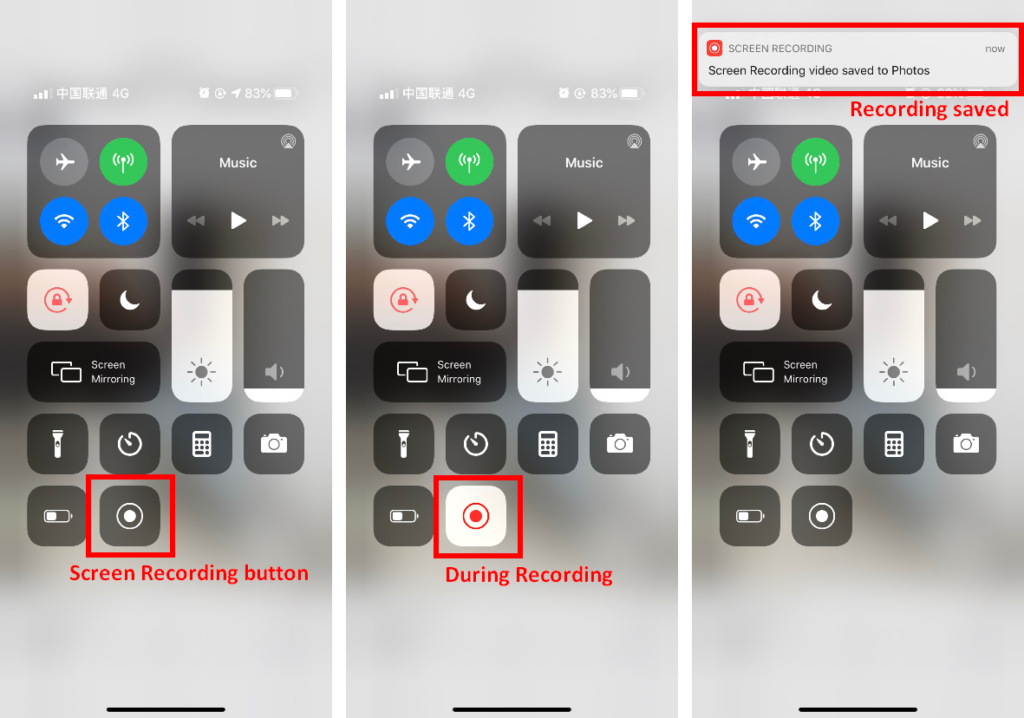
- ไปที่ ศูนย์ควบคุม และค้นหา ปุ่มบันทึกหน้าจอ (วงกลมศูนย์กลาง).
- กลับไปที่อินสตาแกรม เปิดศูนย์ควบคุมและ เริ่มบันทึก หน้าจอของคุณ
- กดวิดีโอสดที่คุณต้องการบันทึก รอจนกว่าวิดีโอสดจะจบลง, หยุดการบันทึกหน้าจอ วิดีโอจะถูกบันทึกลงใน .ของคุณโดยอัตโนมัติ ภาพถ่าย.
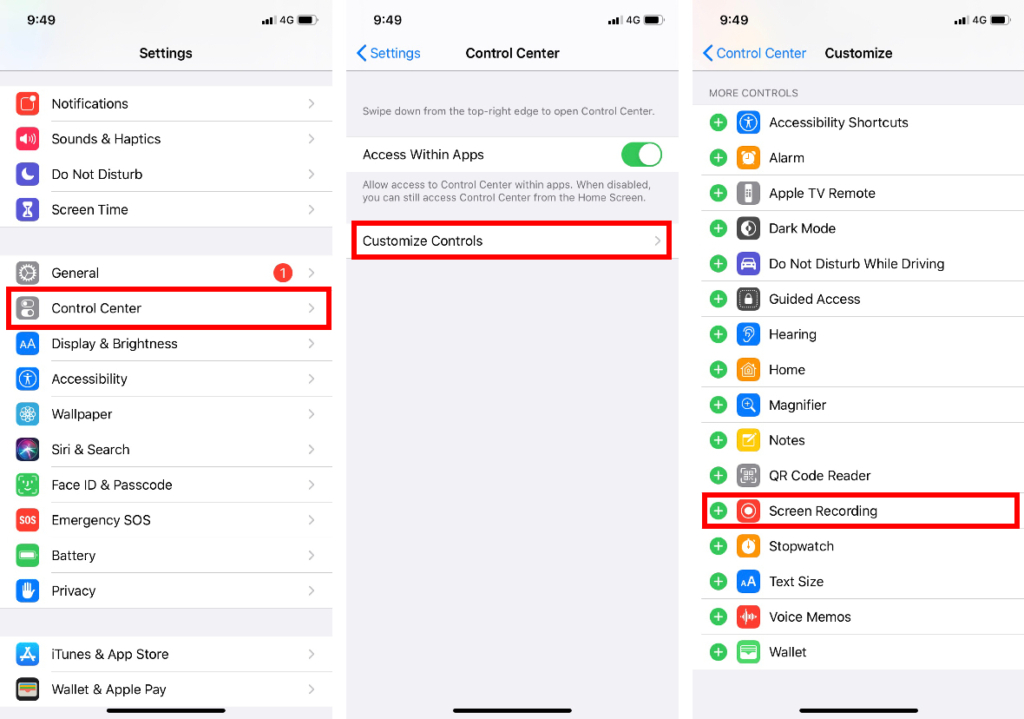
หากคุณไม่มีในศูนย์ควบคุม คุณสามารถไปที่ การตั้งค่า > ศูนย์ควบคุม > กำหนดการควบคุมเอง. หลังจากที่คุณเปิดใช้งานการบันทึกหน้าจอ คุณจะเห็นว่าปรากฏในศูนย์ควบคุม
สำหรับผู้ใช้ Android 10 ขึ้นไป
ในการดาวน์โหลดวิดีโอสดของ Instagram บน Android คุณสามารถใช้เครื่องบันทึกหน้าจอบนโทรศัพท์ของคุณได้
อย่างไรก็ตาม เนื่องจากโทรศัพท์มือถือ Android รุ่นต่างๆ วิธีการบันทึกหน้าจอโทรศัพท์อาจไม่เหมือนกันสำหรับอุปกรณ์ Android ทั้งหมด
ดังนั้น ขั้นตอนต่อไปนี้เป็นเพียงสำหรับการอ้างอิง
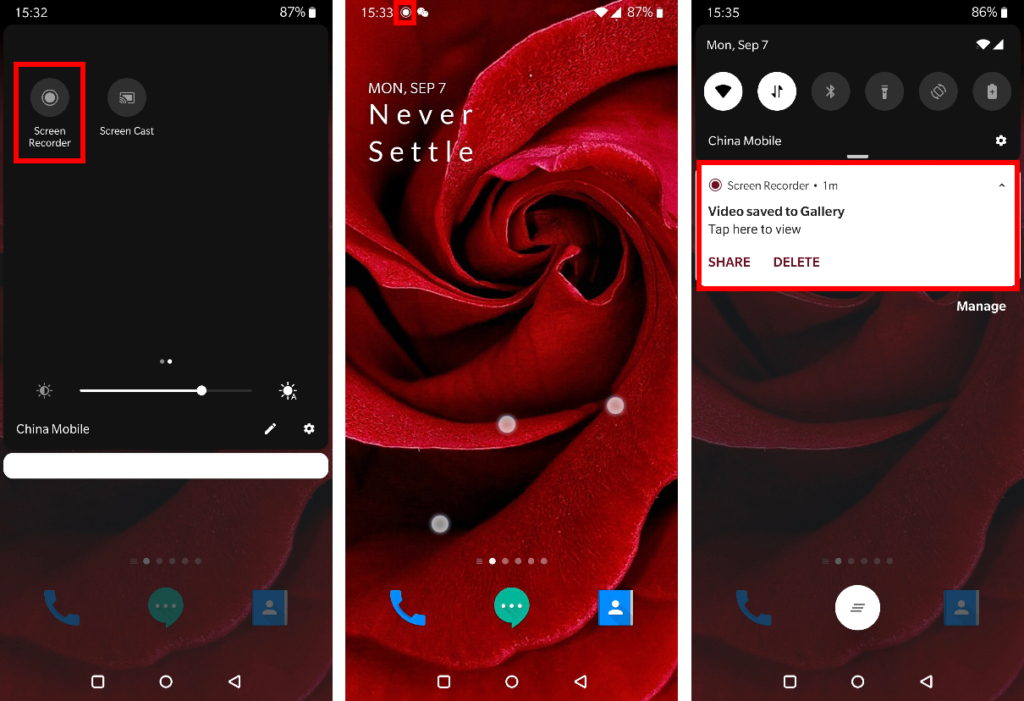
- ปัดลงและคุณจะพบเครื่องบันทึกหน้าจอในตัวใน ตั้งค่าอย่างรวดเร็ว เมนู. เลือก "บันทึกเสียงระบบ” เพื่อลดเสียงรบกวนจากภายนอก
- เปิดใช้งานเครื่องบันทึกหน้าจอจากนั้นกลับไปที่ Instagram เพื่อเล่นวิดีโอสดที่คุณต้องการดาวน์โหลด
- รอจนวิดีโอจบแล้วหยุดบันทึก วิดีโอจะถูกบันทึกลงในรูปภาพของคุณโดยอัตโนมัติ
จากที่กล่าวมาเราจะเห็นข้อบกพร่องที่ชัดเจนของการบันทึกหน้าจอ ตัวอย่างเช่น:
●ต้องรอจนกว่าวิดีโอตัวเต็มจะจบ (วิดีโอสดมักจะมีความยาว)
●การแจ้งเตือนของแอปอื่น ๆ อาจรบกวนการบันทึก
● หากวิดีโอถ่ายทอดสดได้เริ่มต้นขึ้นแล้ว เราไม่สามารถบันทึกได้ทั้งหมด
● เมื่อคุณพยายามดาวน์โหลดวิดีโอ Instagram Live ของผู้อื่น ไม่ว่าโฮสต์สดจะเลือกตัวเลือก Replays หรือไม่ก็ตามที่ไม่สามารถควบคุมได้
ส่วนที่ 2 วิธีบันทึก Instagram Live บนคอมพิวเตอร์
หากคุณเคยดู Instagram Live บนเบราว์เซอร์ PC ส่วนขยายของเบราว์เซอร์สามารถช่วยคุณได้ ใช้ Google Chrome เป็นตัวอย่าง คุณจะได้รับผลลัพธ์หลายรายการโดยค้นหาส่วนขยายผู้ช่วย Instagram ที่ใช้งานได้จริง
- ไปที่การตั้งค่าของ Chrome (“ …” ที่ด้านขวาสุดของแถบที่อยู่) คลิก "ส่วนขยาย" ที่แถบด้านข้างทางซ้าย
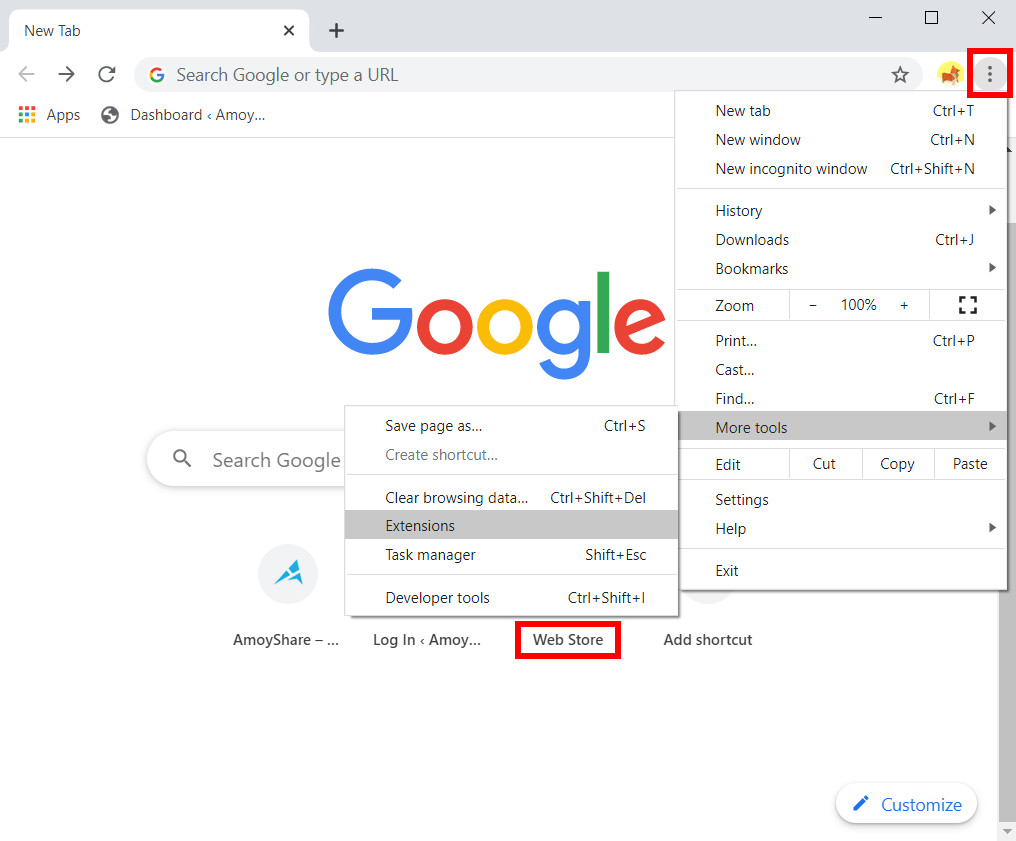
- ในหน้าใหม่ให้คลิก“ ส่วนขยาย” ที่มุมบนซ้ายเพื่อเปิดลิ้นชักการนำทาง จากนั้นคลิก“ เปิด Chrome เว็บสโตร์” ที่ด้านล่าง
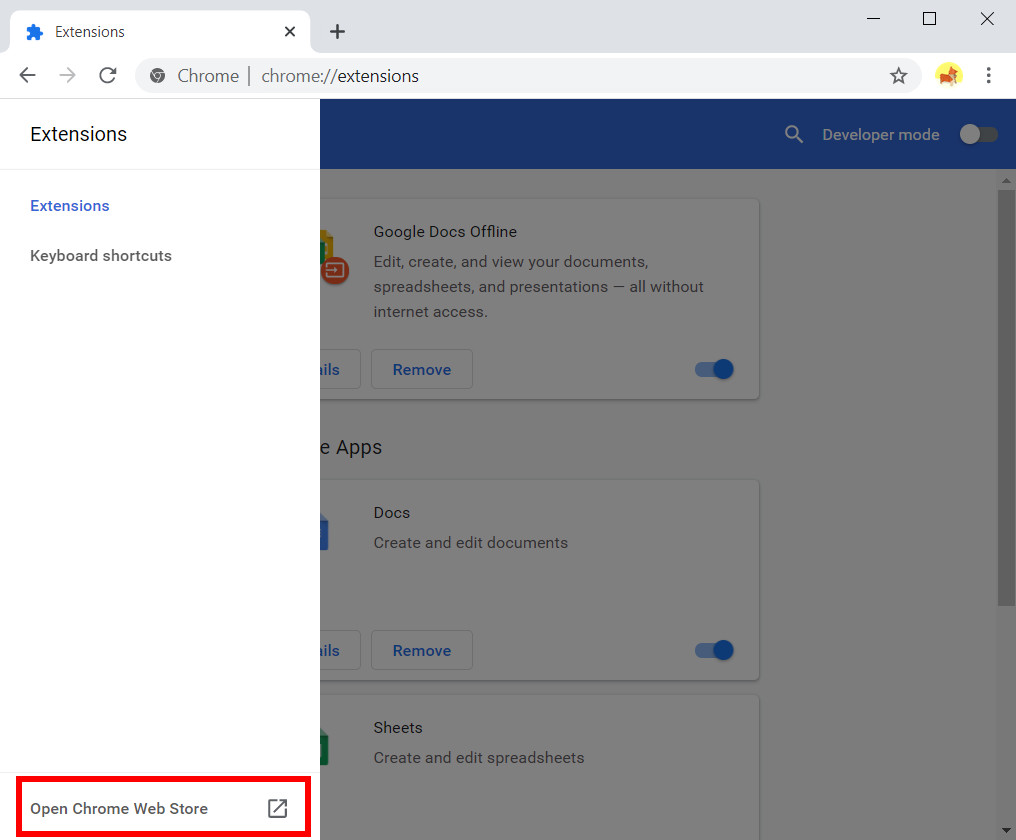
- พิมพ์“ Save IG Live Story” ในแถบค้นหา ค้นหาส่วนขยายและคลิก "เพิ่มลงใน Chrome"
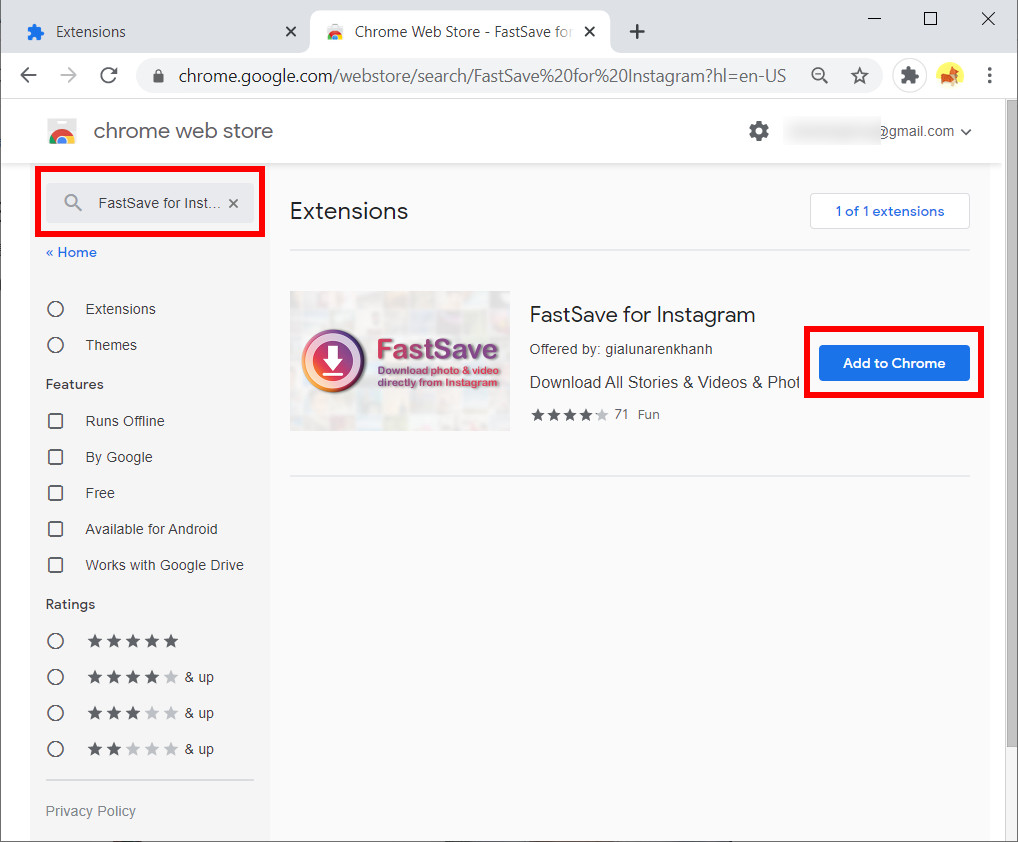
- กลับไปที่หน้าแรกของ Instagram และวิดีโอสดจะแสดงที่ด้านบนของฟีดของคุณ คุณจะเห็นไอคอนส่วนขยายปรากฏขึ้นถัดจากแถบที่อยู่ คลิกไอคอนส่วนขยายวิดีโอสดและเรื่องราวทั้งหมดจะแสดงในหน้าต่างเล็ก ๆ ใหม่
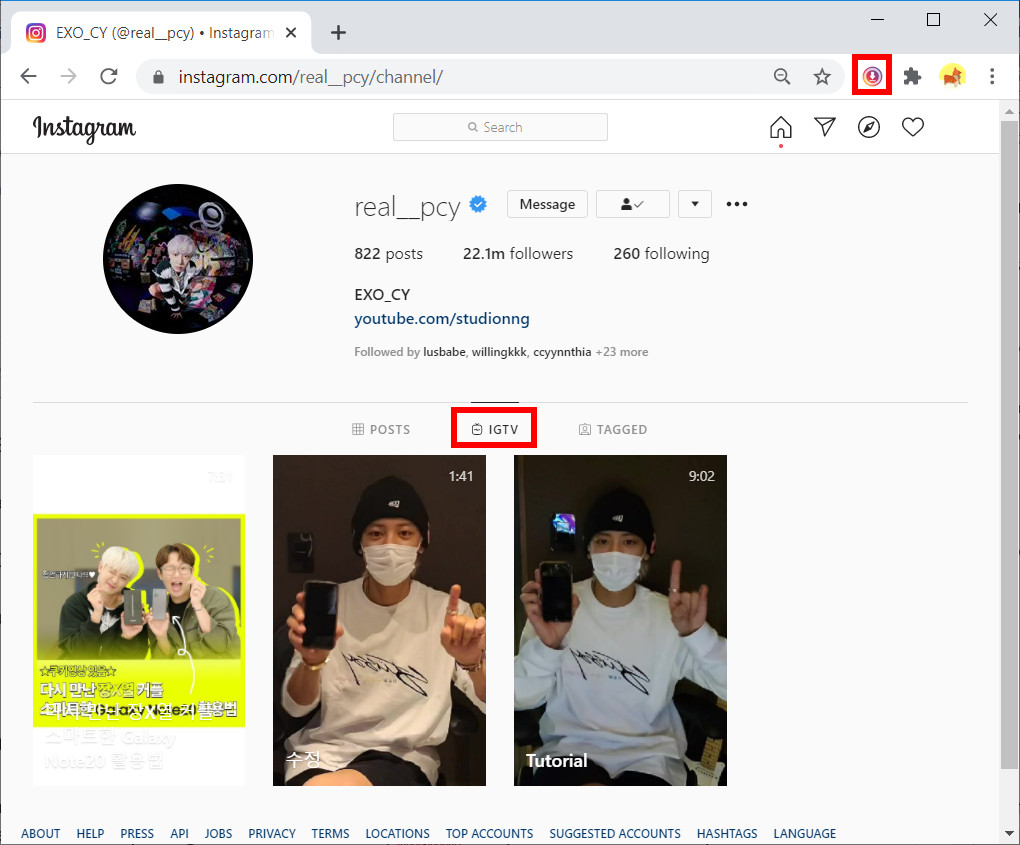
- คลิกปุ่มดาวน์โหลดถัดจากวิดีโอที่คุณต้องการ จากนั้น Chrome จะดาวน์โหลดวิดีโอลงในพีซีของคุณ
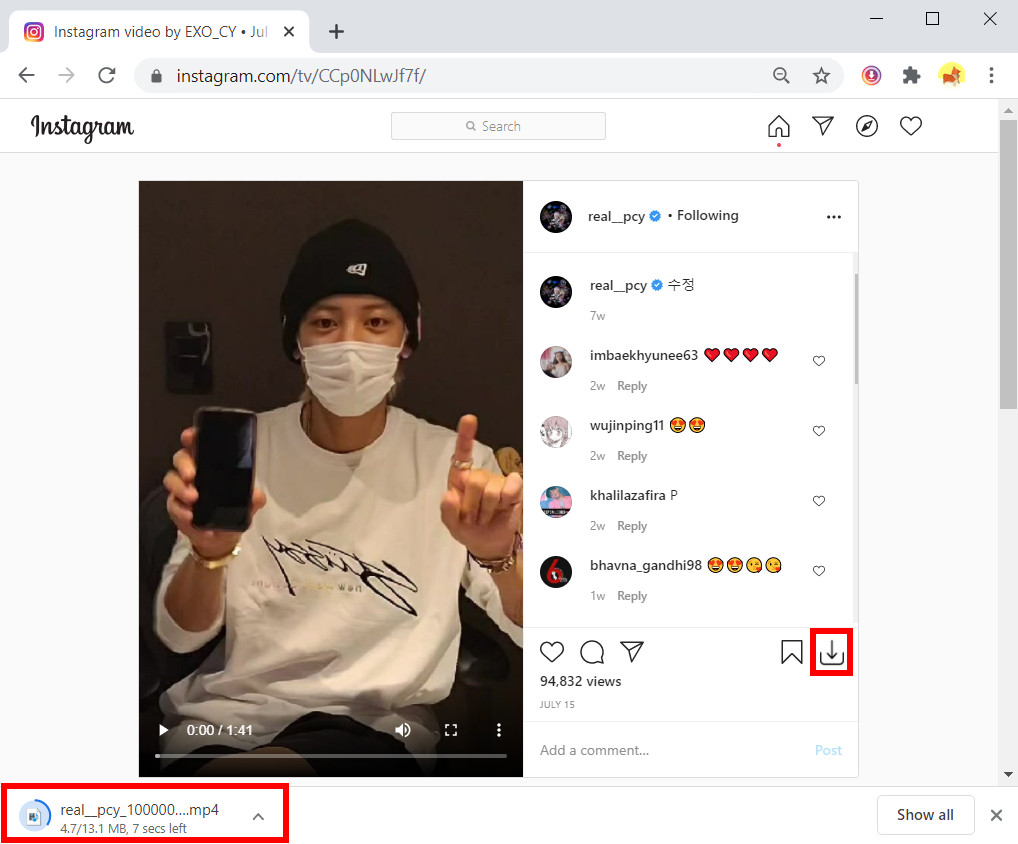
เคล็ดลับ เมื่อใช้ส่วนขยายนี้คุณจะไม่สามารถเลือกวิดีโอใดวิดีโอหนึ่งเพื่อดาวน์โหลดได้หากโฮสต์ถ่ายทอดสดโพสต์มากกว่าหนึ่งรายการ วิดีโอทั้งหมดจะถูกบีบอัดเป็นไฟล์ zip เดียวบนพีซีของคุณ
ส่วนที่ 3 ใช้ Instagram Live Downloader
เมื่อเทียบกับโปรแกรมบันทึกหน้าจอและปลั๊กอินของเบราว์เซอร์ โปรแกรมดาวน์โหลด Instagram Live เป็นวิธีที่ยอดเยี่ยมในการแก้ปัญหาในคราวเดียว ดังนั้น เราขอแนะนำเครื่องมือที่ใช้งานง่ายและมีประสิทธิภาพสำหรับคุณ วิดีโอใด ๆ.
AnyVid ทำขึ้นเพื่อช่วยให้ผู้ใช้ดาวน์โหลดวิดีโอจากไซต์ต่างๆได้ง่ายขึ้นกว่าเดิมมาก รองรับการดาวน์โหลดวิดีโอจากเว็บไซต์มากกว่า 1,000 แห่งรวมถึง Instagram นอกจากนี้ AnyVid ยังให้ความเร็วในการดาวน์โหลดเร็วขึ้น 3 เท่าสำหรับการดาวน์โหลดวิดีโอ 4K และ HD หากคุณต้องการดาวน์โหลดชุดวิดีโอคุณสามารถดาวน์โหลดเป็นกลุ่มได้เช่นกัน
ขั้นตอนการดาวน์โหลดค่อนข้างตรงไปตรงมา ดูด้านล่าง:
- รับลิงค์ของวิดีโอ Instagram Live
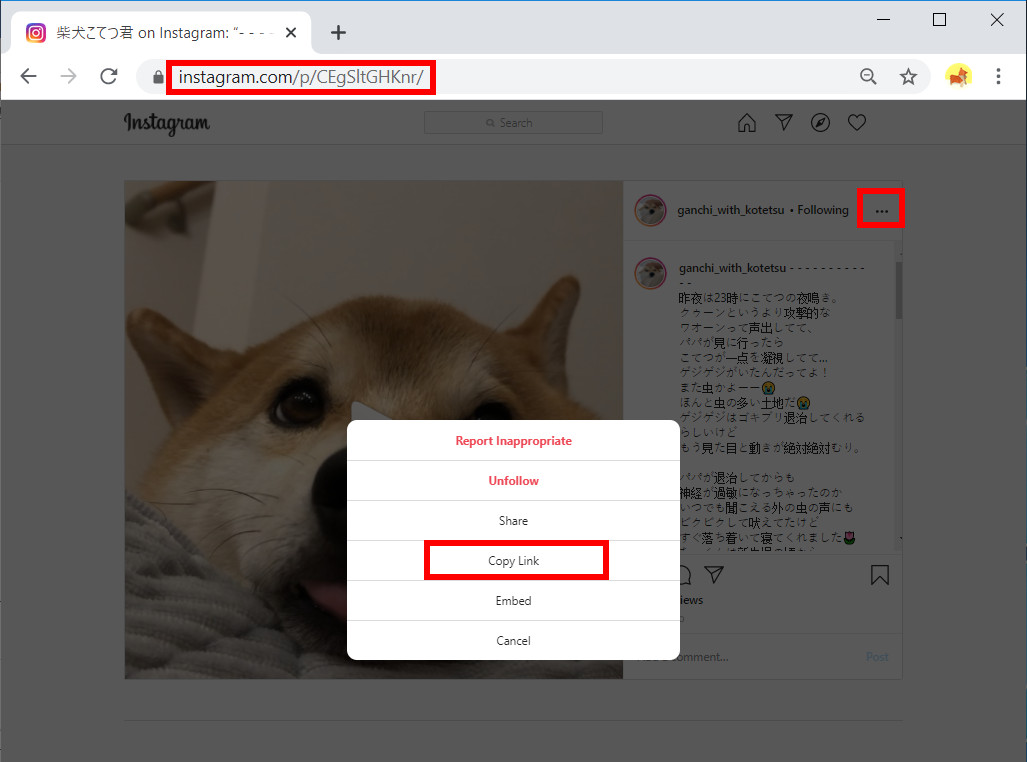
- วางลิงก์ในช่องค้นหาของ AnyVid
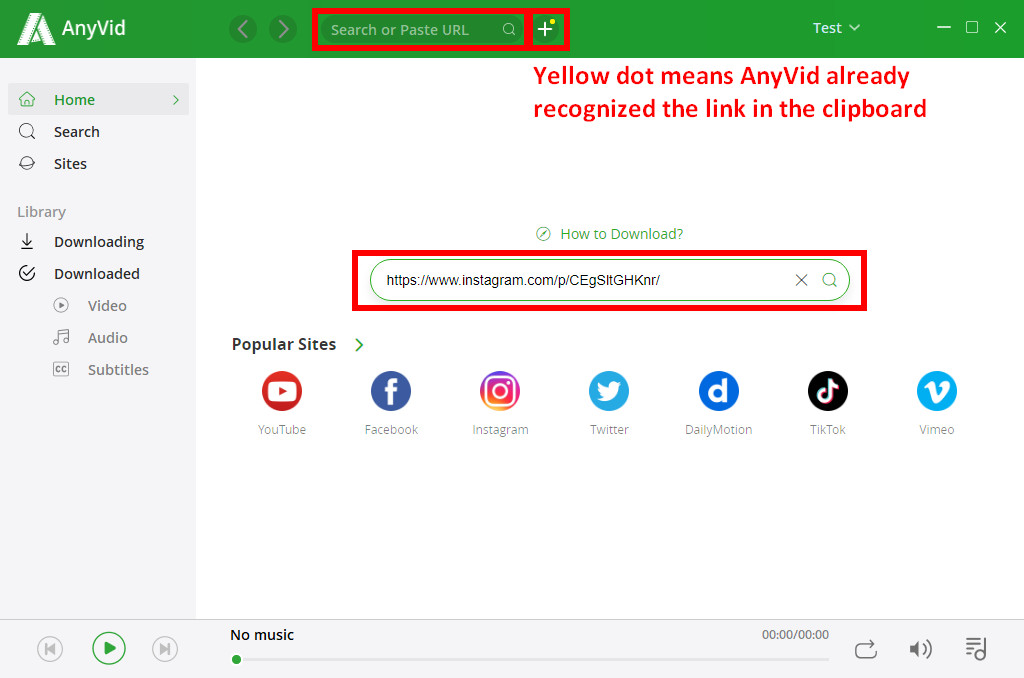
- คลิกปุ่ม“ MP4” เพื่อเริ่มการดาวน์โหลด AnyVid จะให้คุณภาพวิดีโอที่ดีที่สุดแก่คุณโดยอัตโนมัติ
- เมื่อแถบกระบวนการเต็มงานดาวน์โหลดจะเสร็จสมบูรณ์ จากนั้นคุณสามารถดูวิดีโอสดแบบออฟไลน์ได้
เคล็ดลับ AnyVid มีเวอร์ชัน Windows / Mac / Android ซึ่งหมายความว่าคุณสามารถดาวน์โหลดวิดีโอ Instagram Live ได้ทั้งบนพีซีและอุปกรณ์มือถือ
สรุป
วิดีโอ Instagram Live มีความฉับไวและโต้ตอบได้ เนื่องจากมีการจำกัดเวลาที่มีอยู่ ผู้ใช้จึงขอให้ ดาวน์โหลดวิดีโอ Instagram Live. ฉันหวังว่าคุณจะได้เรียนรู้วิธีดาวน์โหลดวิดีโอ Instagram Live หลังจากอ่านบทความนี้
วิดีโอใด ๆ
ดาวน์โหลดวิดีโอใด ๆ จากเว็บไซต์มากกว่า 1,000 แห่ง
- สำหรับ Windows 10/8/7
- สำหรับ Mac OS X 14+
- สำหรับ Android
สำหรับฉัน ฉันคิดว่าการใช้ตัวดาวน์โหลด Instagram Live เป็นวิธีที่มีประสิทธิภาพมากที่สุด ยิ่งไปกว่านั้น AnyVid ยังรองรับการดาวน์โหลดไม่เพียงแต่วิดีโอ Instagram Live แต่ยังรวมถึงวิดีโอจากเว็บไซต์เครือข่ายสังคมอื่นๆ เช่น Facebook, Twitter, YouTube เป็นต้น
ดาวน์โหลดหนึ่งดาวน์โหลดบันทึกวิดีโอทั้งหมด
ลองดูสิ!
คุณสามารถดาวน์โหลดวิดีโอสดของ Instagram ได้หรือไม่
ใช่. คุณสามารถดาวน์โหลดวิดีโอสดของ Instagram ได้โดยการบันทึกหน้าจอขณะที่วิดีโอถ่ายทอดสดออกอากาศ โดยปกติอุปกรณ์ iPhone และ Android จะมีเครื่องบันทึกหน้าจอในตัว หรือจะเลือกใช้ วิดีโอใด ๆ เพื่อดาวน์โหลดวิดีโอสดของ Instagram เพียงแค่คัดลอกและวางลิงก์วิดีโอ
ฉันจะดาวน์โหลดวิดีโอ Instagram ลงในคอมพิวเตอร์ได้อย่างไร
การติดตั้ง วิดีโอใด ๆ ไปยังพีซีหรือ Mac ของคุณ จากนั้นคัดลอกลิงก์สดของ Instagram จากเว็บไซต์ วางลิงก์ลงในช่องค้นหาของ AnyVid และรับผลลัพธ์ภายในไม่กี่วินาที คลิกปุ่มดาวน์โหลดเพื่อเริ่มการดาวน์โหลด